- Erori de actualizare Windows apar suficient de des pentru a fi considerat o problemă obișnuită în lumea computerelor.
- Dacă se detectează mesajul potențial de eroare la baza de date de actualizare Windows, unele registre defecte din sistemul Windows 10 împiedică sistemul de operare să acceseze folderul C: / Windows.
- În acest moment, puteți rula instrumentul de depanare sau reîmprospăta computerul și puteți corecta imediat problema.
- Când vă confruntați cu probleme similare, cel mai probabil veți găsi ajutorul pe care îl căutați în dedicat Erori Windows 10 hub.

- Descărcați instrumentul Restoro pentru repararea computerului care vine cu tehnologii brevetate (brevet disponibil Aici).
- Clic Incepe scanarea pentru a găsi probleme cu Windows care ar putea cauza probleme cu computerul.
- Clic Repara tot pentru a remedia problemele care afectează securitatea și performanța computerului
- Restoro a fost descărcat de 0 cititori luna aceasta.
Când încercați să vă reparați Windows 10 Actualizați caracteristica, este posibil să primiți mesajul de eroare a fost detectată o eroare potențială a bazei de date de actualizare Windows.
Acest lucru poate fi remediat aplicând pașii de mai jos pentru a fost detectată o eroare potențială a bazei de date Windows Update problema și reveniți la utilizarea normală a Windows 10.
Ce înseamnă potențiala eroare de bază de date Windows Update detectată? Această eroare înseamnă că sistemul dvs. de operare nu poate accesa Dosarul C: / Windows. Acest lucru se datorează unor registre greșite din interiorul sistemului Windows 10.
Cu toate acestea, dacă urmați instrucțiunile de mai jos în ordinea corectă, veți putea remedia problema în doar câteva minute din timpul dvs.
Există multe probleme care pot apărea cu actualizările Windows și, în acest articol, vom aborda următoarele probleme:
- Repararea corupției bazei de date a actualizării Windows a eșuat - Potrivit utilizatorilor, uneori pot apărea probleme cu baza de date Windows Update. Cu toate acestea, mulți utilizatori au raportat că procesul de reparare a bazei de date a eșuat pe computerul lor.
- Eroarea bazei de date Windows Update 0x800f081f - Această problemă vine uneori cu un cod de eroare. Mulți utilizatori au raportat codul 0x800f081f împreună cu acest mesaj de eroare.
- Înregistrarea erorilor bazei de date Windows Update lipsește sau este coruptă - Aceasta este o variantă a acestei probleme, dar ar trebui să o puteți remedia utilizând una dintre soluțiile noastre.
- Serviciul de actualizare a erorilor bazei de date Windows Update nu rulează - Mulți utilizatori au raportat și această problemă. Potrivit acestora, se pare că serviciul de actualizare nu rulează deloc pe computerul lor.
- Windows Update cod de eroare bază de date 80072ee2 - Acest mesaj de eroare vine uneori cu un cod de eroare și mulți utilizatori au raportat codul de eroare 80072ee2 pe computerul lor.
- Baza de date Windows Update a fost blocată - Uneori pot apărea probleme cu Windows Update și mai mulți utilizatori au raportat că baza lor de date a fost blocată.
Cum pot remedia erorile potențiale ale bazei de date Windows Update detectate?
1. Reîmprospătați computerul
- Deschideți aplicația Setări.
- Faceți clic stânga sau atingeți General opțiune.
- Mutați fereastra listată la Reîmprospătați computerul fără a vă afecta fișierele caracteristică.
- Faceți clic stânga sau atingeți Incepe din acea funcție Windows 10.
- De aici va trebui să urmați instrucțiunile pe care le aveți pe ecran și să așteptați finalizarea acestui proces.
Notă: Va dura până la treizeci de minute. - După terminarea acestui proces, reporniți dispozitivul Windows 10.
- Verificați din nou dacă mai aveți a fost detectată o eroare potențială a bazei de date Windows Update mesaj.
Dacă întâmpinați probleme la deschiderea aplicației Setare, aruncați o privire la acest articol pentru a rezolva problema.
2. Utilizați software de reparare terță parte
Puteți utiliza un program fiabil de reparare a sistemului pentru a scana și identifica toate fișierele Windows care trebuie reparate și pentru a restabili valorile de registry la setările lor implicite.
Pentru un sistem de operare complet optimizat și un computer sănătos, este important să înlocuiți fișierele corupte cu altele noi. Acest instrument are o bază de date mare de fișiere de înlocuire și cu un simplu clic; îl puteți activa pentru a înlocui automat toate fișierele deteriorate cu cele sănătoase.
După ce software-ul efectuează acțiunile menționate mai sus, reporniți computerul.
Windows Update este menit să îmbunătățească performanța generală a sistemului dvs. de operare, să integreze funcții noi și chiar să le actualizeze pe cele existente. Cu toate acestea, există momente în care pot apărea anumite erori din senin.
Din fericire, dacă întâmpinați astfel de probleme, există un software specializat de reparații Windows care vă poate ajuta să le rezolvați în cel mai scurt timp și se numește Restoro.
Acesta este modul în care puteți remedia erorile de registry utilizând Restoro:
- Descărcați și instalați Restoro.
- Lansați aplicația.
- Așteptați ca aplicația să găsească orice probleme de stabilitate a sistemului și posibile infecții cu malware.
- presa Începeți repararea.
- Reporniți computerul pentru ca toate modificările să intre în vigoare.
După finalizarea procesului, computerul dvs. ar trebui să funcționeze perfect și nu va mai trebui să vă faceți griji cu privire la erorile de actualizare Windows de orice fel.
⇒ Ia Restoro
Declinare de responsabilitate:Acest program trebuie actualizat de la versiunea gratuită pentru a efectua unele acțiuni specifice.
3. Rulați instrumentul de depanare
- Mutați indicatorul mouse-ului în partea dreaptă sus a ecranului.
- După deschiderea barei Charms, va trebui să faceți clic stânga sau să apăsați pe Căutare caracteristică.
- În caseta de căutare tastați Panou de control. Faceți clic sau apăsați pe Panou de control pictogramă.
- Faceți clic stânga sau atingeți Depanare caracteristică.
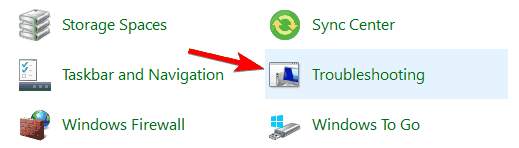
- Faceți clic stânga sau atingeți A vedea tot butonul situat în partea stângă a ecranului.
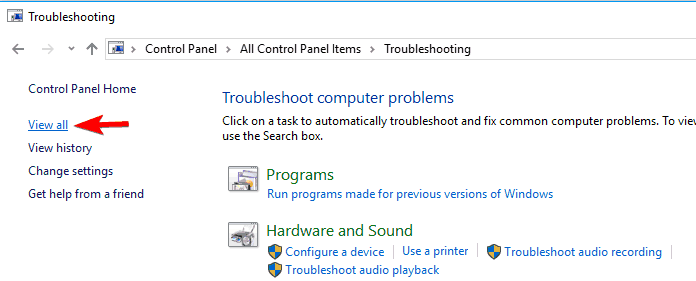
- Veți avea o listă de opțiuni acum și va trebui să faceți clic stânga sau să apăsați pe Actualizări Windows.
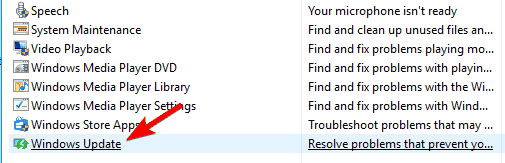
- Faceți clic stânga sau atingeți Următorul butonul pe care îl aveți în partea inferioară a ferestrei respective.
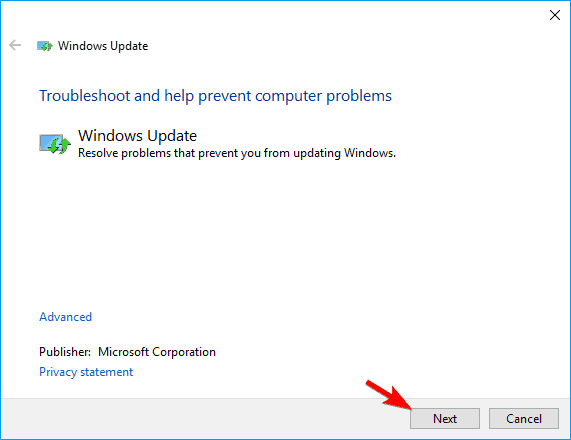
- Urmați instrucțiunile de pe ecran pentru a finaliza instrumentul de depanare a actualizărilor Windows.
- Reporniți dispozitivul Windows 10 după terminarea procesului de depanare.
- Încercați din nou și vedeți dacă mai aveți același mesaj de eroare.
Nu puteți deschide Panoul de control pe Windows 10? Aruncați o privire la acest ghid pas cu pas pentru a găsi o soluție.
4. Efectuați o scanare SFC
Dacă primiți același mesaj de eroare, este posibil să îl puteți remedia efectuând o scanare SFC. Efectuând această scanare, veți remediați corupția fișierului care ar putea cauza această eroare.
Pentru a efectua o scanare SFC, efectuați următoarele:
- presa Tasta Windows + X pentru a deschide meniul Win + X. Acum selectați Prompt de comandă (Admin) din listă. Dacă Prompt de comandă nu este disponibil, îl puteți folosi PowerShell (Administrator) in schimb.
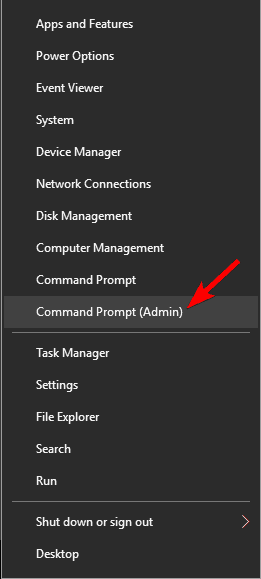
- Când pornește linia de comandă, introduceți sfc / scannow și apăsați introduce să-l ruleze. Scanarea SFC va începe acum și va încerca să repare computerul. Rețineți că acest proces poate dura aproximativ 15 minute, deci nu îl întrerupeți.
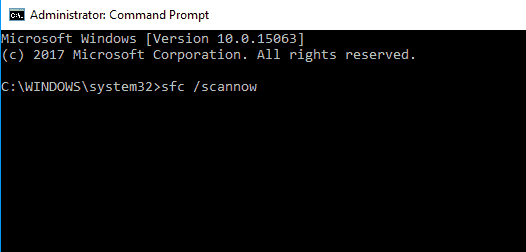
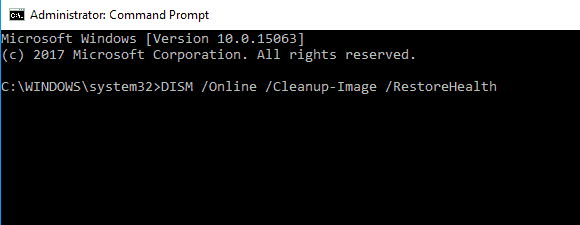
După terminarea scanării SFC, verificați dacă problema apare în continuare. Dacă aveți în continuare această problemă, vă recomandăm să încercați să utilizați scanarea DISM. Pentru a face acest lucru, deschideți Prompt de comandă ca administrator și rulează DISM / Online / Cleanup-Image / RestoreHealth comanda.
Rețineți că scanarea DISM poate dura 20 de minute sau mai mult, așa că încercați să nu o întrerupeți. După finalizarea scanării, verificați dacă problema apare în continuare.
Dacă nu ați putut rula o scanare SFC înainte, încercați să o rulați după scanarea DISM și verificați dacă problema este rezolvată.
- CITESTE MAI MULT: Comanda Scannow sa oprit înainte de finalizarea procesului? Nu vă faceți griji, avem o soluție ușoară pentru dvs.
5. Reporniți serviciul de actualizare Windows și redenumiți fișierele afectate
Rulați o scanare a sistemului pentru a descoperi erori potențiale

Descărcați Restoro
Instrument de reparare PC

Clic Incepe scanarea pentru a găsi problemele Windows.

Clic Repara tot pentru a remedia problemele cu tehnologiile brevetate.
Rulați o scanare PC cu Restoro Repair Tool pentru a găsi erori care cauzează probleme de securitate și încetinesc. După finalizarea scanării, procesul de reparare va înlocui fișierele deteriorate cu fișiere și componente Windows noi.
Uneori puteți remedia mesajul de eroare pur și simplu dezactivând serviciul Windows Update și redenumind directoarele afectate. Pentru aceasta, urmați acești pași:
- Deschis Prompt de comandă ca administrator. Pentru mai multe informații despre cum să faceți acest lucru, verificați soluția anterioară.
- Cand Prompt de comandă se deschide, introduceți următoarele comenzi:
- Net stop wuauserv
- Net stop cryptSvc
- Biti de oprire neta
- Net stop msiserver
- Ren C: WindowsSoftwareDistribution SoftwareDistribution.old
- Ren C: WindowsSystem32catroot2 Catroot2.old
- Net start wuauserv
- Net start cryptSvc
- Biți de început net
- Net start msiserver
După executarea acestor comenzi, reporniți computerul. Odată ce computerul repornește, încercați să instalați din nou actualizările Windows.
Dacă întâmpinați probleme la accesarea Promptului de comandă ca administrator, atunci ar fi bine să aruncați o privire mai atentă acest ghid.
6. Efectuați un boot curat
Uneori, problema poate apărea din cauza aplicațiilor de la terți. Aplicațiile pot interfera cu Windows și pot provoca apariția acestui mesaj.
Pentru a găsi aplicațiile problematice, trebuie să efectuați un boot curat procedând în felul următor:
- presa Tasta Windows + R si intra msconfig. presa introduce sau faceți clic O.K.
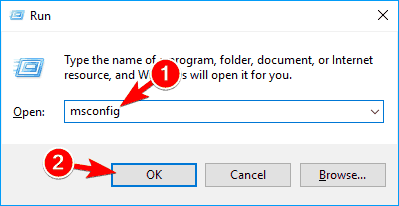
- Mergi la Servicii filă și verificați Ascunde toate serviciile Microsoft. Faceți clic pe Dezactivați toate buton.
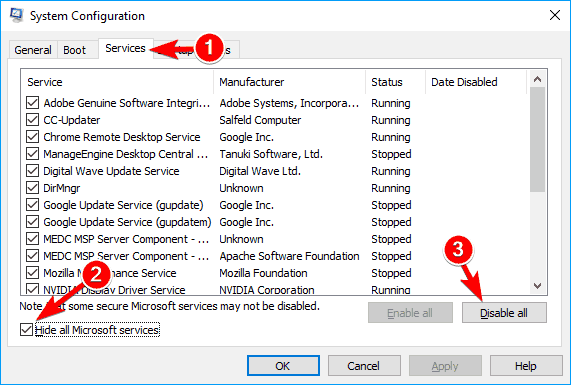
- Acum navigați la Lansare fila și faceți clic pe Deschideți Managerul de activități.
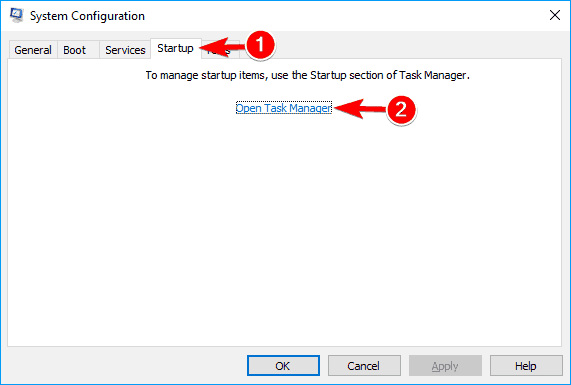
- Va apărea acum o listă de aplicații de pornire. Faceți clic dreapta pe prima aplicație din listă și selectați Dezactivează. Repetați acest pas pentru toate aplicațiile din listă.
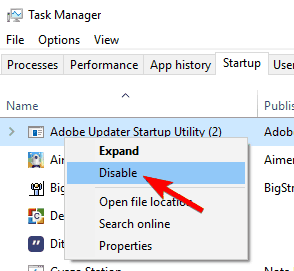
- Acum întoarce-te la Configurarea sistemului fereastra și faceți clic pe aplica și O.K pentru a salva modificările. Dacă vi se cere să reporniți computerul, alegeți Reporniți acum opțiune.
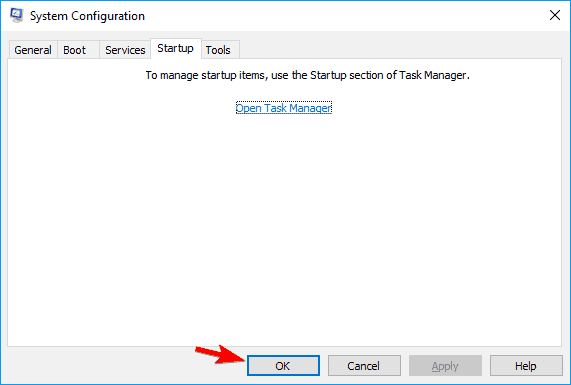
Dacă sunteți interesat de cum să adăugați sau să eliminați aplicații de pornire pe Windows 10, consultați acest ghid simplu.
- CITESTE MAI MULT: Nu puteți deschide Managerul de activități? Nu vă faceți griji, avem soluția potrivită pentru dvs.
După repornirea computerului, verificați dacă problema apare în continuare. Dacă nu, una dintre aplicațiile sau serviciile dezactivate a cauzat problema.
Pentru a remedia cauza problemei, trebuie să activați aplicațiile și serviciile dezactivate unul câte unul până când îl găsiți pe cel care cauzează această problemă.
Rețineți că trebuie să reporniți computerul după ce activați un set de aplicații sau servicii. După ce găsiți aplicația problematică, o puteți dezinstala, actualiza sau menține dezactivată.
Asta este, cinci metode cu privire la modul în care vă puteți remedia a fost detectată o eroare potențială a bazei de date Windows Update mesaj de eroare în Windows 10.
Ne puteți scrie mai jos dacă aceste soluții au funcționat pentru dvs. sau dacă aveți nevoie de asistență suplimentară cu această problemă.
Dacă este necesar, utilizați acest lucru ghid despre cum să remediați Depanatorul a încetat să mai funcționeze.
- Cum repar Eroare bază de date Windows Update?
Așa cum este descris în acest document ghid despre cum să rezolvați o posibilă eroare de bază de date Windows Update, există câteva soluții de lucru pe care trebuie să le aplicați. De exemplu, vă puteți reîmprospăta computerul.
- Unde este stocată baza de date Windows Update?
Baza de date Windows Update este stocată pe unitatea de sistem. Mai exact, îl puteți găsi în C: WINDOWSSoftwareDistributionDownload.
 Încă aveți probleme?Remediați-le cu acest instrument:
Încă aveți probleme?Remediați-le cu acest instrument:
- Descărcați acest instrument de reparare a computerului evaluat excelent pe TrustPilot.com (descărcarea începe de pe această pagină).
- Clic Incepe scanarea pentru a găsi probleme cu Windows care ar putea cauza probleme cu computerul.
- Clic Repara tot pentru a remedia problemele cu tehnologiile brevetate (Reducere exclusivă pentru cititorii noștri).
Restoro a fost descărcat de 0 cititori luna aceasta.
întrebări frecvente
Activarea scanărilor SFC și DISM sunt ambele proceduri recomandate pentru a remedia rapid problema. De asemenea, puteți rula instrumentul de depanare Windows Update.
Dacă este necesar, utilizați acest lucru ghid despre cum să remediați Depanatorul a încetat să mai funcționeze.
Așa cum este descris în acest document ghid despre cum să rezolvați o posibilă eroare de bază de date Windows Update, există câteva soluții de lucru pe care trebuie să le aplicați. De exemplu, vă puteți reîmprospăta computerul.
Baza de date Windows Update este stocată pe unitatea de sistem. Mai exact, îl puteți găsi în C: WINDOWSSoftwareDistributionDownload.
Această eroare înseamnă că sistemul dvs. de operare nu poate accesa fișierul Dosarul C: / Windows.
![Unele actualizări au fost anulate blocuri instalarea Windows 10 [Fix]](/f/67f4c5b8b85635bf380a6b96a09ef1c6.jpg?width=300&height=460)
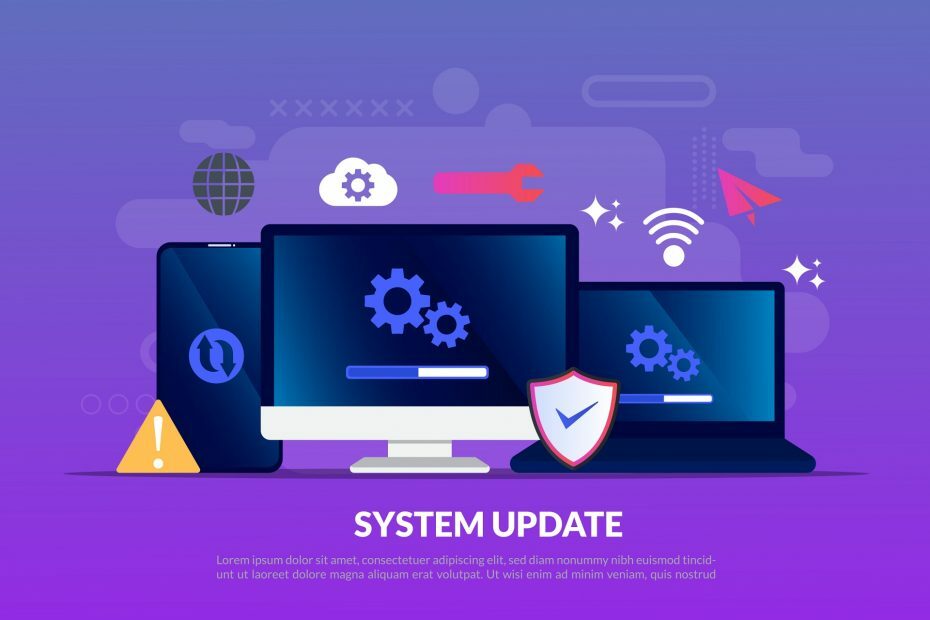
![Tastatura și mouse-ul nu funcționează după actualizarea Windows 10 [FIX]](/f/ad3147b63b9c4daac8e7a06ca1c13cfd.jpg?width=300&height=460)